
Photoshop resim düzenleme alanında rakibi olmayan bir numaralı yazılımdır , bünyesinde barındırdığı özelliklerle kullanıcının onu kullanma yeteneği , zekası ve becerisi oranında sonsuz imkanlar sunar , zaman zaman
1. Çerçeve resmin dışında yeralsın
1. Photoshopumuzu ve çerçeve yapacağımız resmi açıyoruz ben Elle Fanning isimli Amerikalı bir Aktris in resmini seçtim İmage - Canvas Size diyelim

2. Açılan ekranda ilk önce çerçeve kalınlığımızı ayarlayalım (1) , sonrasında Relative kısmına tik koyalım (2) ve son olarak çerçeve rengini ayarlayalım (3)

3. Ok butonuna bastığımızda resmin dışında belirlediğimiz boyutta bir çerçeve oluşturacaktır.

2. Çerçeve resmin içinde yeralsın
1. Üst menüden Select - All diyelim ve resmin tamamını seçmiş olalım sonrasında yine üst menüden Edit - Stroke kısmını seçelim
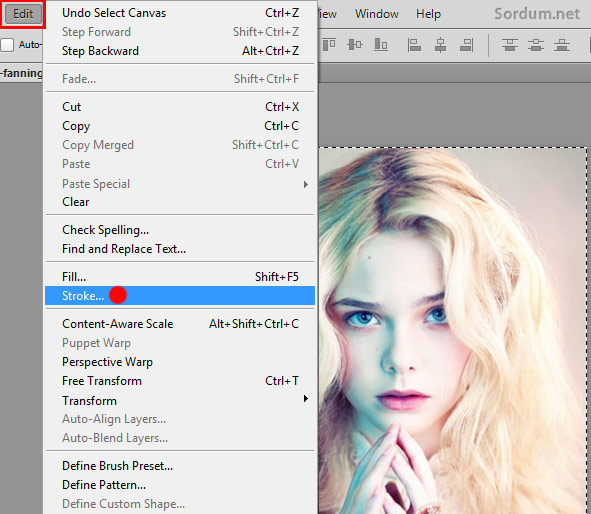
2. Karşımıza çerçeve kalınlığını rengini ve saydamlığını ayarlayabileceğimiz bir ekran gelecektir

width kısmından çerçeve genişliğini ayarlayalım sonrasında color kısmından bir çerçeve rengi seçelim , color kısmının sağına tıklarsak renk paleti açılacaktır buradan istediğimiz rengi seçebiliriz , inseide kısmı işaretli olmalıdır , ok butonuna bastığımzda resmin iç kenarlarında çerçeve oluşacaktır.

Arzu ederseniz ilk resim ve bu son oluşturduğumuz indirip boyut olarak karşılaştırabilirsiniz , ilkinde çerçeve resmin dışında oluşmuştu.





Bu Photoshop ipucu herhangi bir indirme linki yok zaten
indirme linkini göremedim